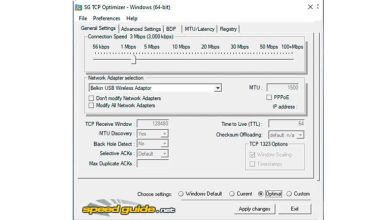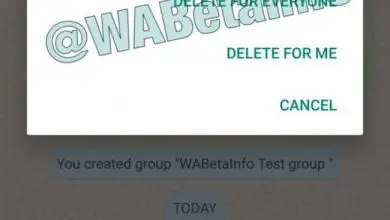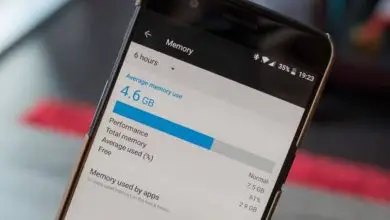Che cos’è il file Hiberfil.Sys e come posso eliminarlo per liberare spazio?

Se qualcosa consuma molto spazio sul disco rigido del nostro computer, questo è il file Hiberfil.sys. Questi file sono di grandi dimensioni, tendono a occupare diversi gigabyte e non possono essere cancellati facilmente come possiamo fare con i file comuni. Ma cos’è il file Hiberfil.sys e come puoi eliminarlo per liberare spazio?
Di solito lo incontriamo quando lo spazio è esaurito e iniziamo a cercare di ripulire e liberare spazio sul disco rigido per file più grandi.
Ma prima di parlare di come eliminare questi tipi di file, vediamo prima cos’è un file Hiberfil.sys e qual è la sua funzione. Analizzeremo anche se è consigliabile sbarazzarsene e cosa succede quando lo facciamo.
Che cos’è un file Hiberfil.sys?
Windows ha uno strumento chiamato ibernazione il cui obiettivo è ridurre il consumo energetico del computer quando non è in funzione. Durante questo processo, tutti i file in esecuzione e le informazioni che contengono vengono archiviati nel file Hiberfil.sys.
Questo ci consente di accedere rapidamente ai programmi in cui stavamo lavorando quando il computer è fuori dalla modalità di ibernazione. Tutte queste informazioni occuperanno un certo spazio sul disco rigido, che sta diventando sempre più grande.
Da qui il motivo per cui quando ci imbattiamo in questi tipi di file, la prima reazione è cercare di eliminare o disinstallare il programma per avere più spazio. E se hai già provato a eliminarlo, potresti esserti reso conto che non è così facile sbarazzarsi di questo tipo di file.
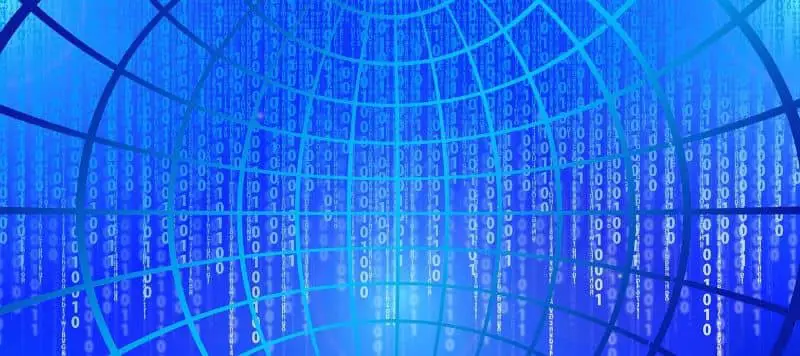
Come possiamo eliminarli per ottenere più spazio di archiviazione e quanto è consigliabile eliminare il file Hiberfil.sys? Quale alternativa c’è per impedirgli di memorizzare così tante informazioni se concludiamo che non è saggio eliminarlo?
Come possiamo eliminare il file Hiberfil.sys?
Se vogliamo eliminare definitivamente il file hiberfil.sys per recuperare tutto lo spazio che copre, dobbiamo accedere alla finestra del prompt dei comandi. Ciò si ottiene eseguendo i seguenti comandi:
- Accedi al menu di avvio.
- Seleziona l’opzione: Esegui.
- Scrivi il comando: cmd
- Premi i tasti Ctrl + Maiusc + Invio.
- Immettere il comando powercfg -h off.
- Premere il tasto: Invio.
Quello che abbiamo fatto attraverso questa procedura è entrare nel sistema con i privilegi di amministratore. Quando eseguiremo questo comando, avremo semplicemente disabilitato l’opzione di ibernazione sul nostro computer.
In questo modo avremo eliminato il file Hiberfil.sys e tutto lo spazio di archiviazione che occupava sul disco rigido o SSD. Ma abbiamo anche disabilitato la nostra attrezzatura la funzione di ibernazione e la modalità di risparmio della batteria sarà probabilmente disattivata nel caso in cui utilizzi un laptop.
Va notato che questo processo è reversibile ed eseguendo gli stessi passaggi già menzionati, possiamo avere di nuovo questo strumento di sistema.
Quali altre opzioni ci sono per liberare spazio?
Come abbiamo già visto, il file Hiberfil.sys è una parte indispensabile della modalità di ibernazione dei computer. È quella che permette che quando siamo assenti dall’apparecchiatura per un lungo periodo di tempo, il sistema entri in modalità risparmio energetico. Questa funzione aiuta anche a prolungare la vita utile del nostro computer.
Tuttavia, tende a occupare molto spazio su disco rigido o SSD, motivo per cui molti generalmente vogliono essere in grado di eliminarlo. Ma così facendo eliminano anche lo stato di ibernazione che permette di recuperare velocemente i programmi in uso prima della pausa. Ciò potrebbe influire anche su altre opzioni di risparmio energetico e sui programmi associati.

Tuttavia, esiste un’altra opzione per sbarazzarsi del pesante file Hiberfil.sys senza i rischi che ciò potrebbe causare. La cosa più pratica e sicura è disabilitare l’ibernazione in Windows 10 del nostro computer.
Il modo corretto per farlo è seguire questi passaggi: Menu Start> Pannello di controllo> Opzioni risparmio energia> Sospendi (deseleziona)
In Windows 10 è necessario seguire la seguente procedura: Impostazioni > Sistema > Avvio/spegnimento e sospensione > Impostazioni di alimentazione aggiuntive > Impostazioni di spegnimento > Sospensione (deselezionare).
In questo modo si disabilita la modalità di ibernazione, evitando di generare il file Hiberfil.sys, potendo riattivarlo quando lo si ritiene necessario.